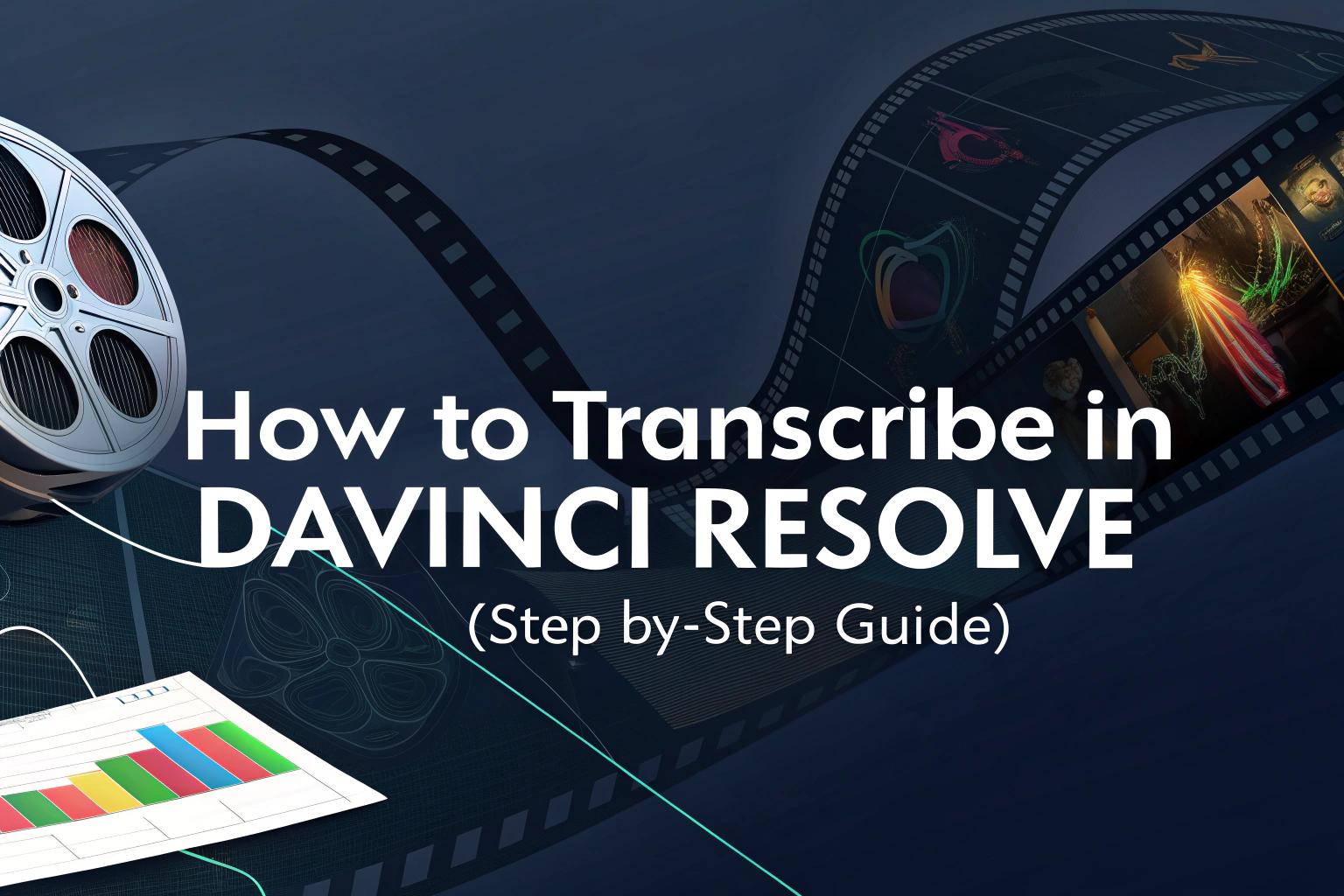Hvis du spekulerer på, om du kan transskribere i DaVinci Resolve, er svaret ja. Fra og med version 18.5 introducerede DaVinci Resolve en indbygget transskriptionsfunktion, som giver dig mulighed for automatisk at generere undertekster fra dine lydspor. Det gør det nemt at konvertere talte ord til tekst direkte i dit redigeringsworkflow.
Hvad er transskription i DaVinci Resolve?
Transskription i DaVinci Resolve er processen med at omdanne tale fra dine klip til tekst på skærmen. Ved at bruge softwarens AI-drevne undertekstgenerator kan redaktører hurtigt producere billedtekster eller transskriptioner uden at forlade programmet. Dette strømliner arbejdsgange og eliminerer behovet for manuelt at skrive dialog ud.
Sådan transskriberer du lyd i DaVinci Resolve
Metode 1: Transskriber direkte fra mediepuljen
En af de hurtigste måder at generere udskrifter på i DaVinci Resolve er ved at starte direkte fra Medie-pool. Denne mulighed er ideel, når du vil forberede undertekster, før du redigerer dit klip på tidslinjen.
Skridt til at transskribere fra Media Pool:
- Åbn mediepuljen - I DaVinci Resolve skal du finde Media Pool-panelet, hvor dine importerede filer er gemt.
- Vælg et klip - Højreklik på det lyd- eller videoklip, du vil transskribere.
- Start transskriptionen - Fra kontekstmenuen skal du vælge Transskription af lyd og klik derefter på Transskribering.
- Vent på behandling - Der vises en statuslinje, mens Resolve behandler filen. Afhængigt af din computers ydeevne og klippets længde kan det tage et par minutter.
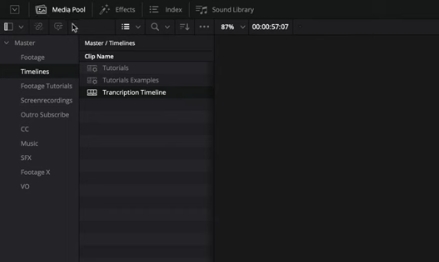
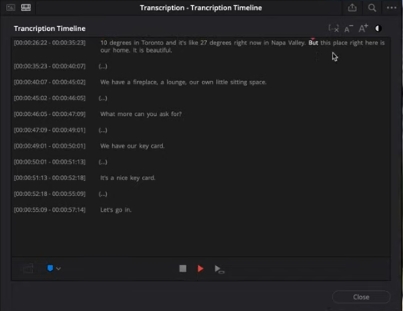
Denne metode er især nyttig, hvis du har brug for Lyd til tekst konvertering tidligt i din arbejdsgang.
Metode 2: Transskriber fra tidslinjen med AI-værktøjer
Hvis du allerede er i gang med at redigere på tidslinjen, kan du bruge DaVinci Resolves AI-drevne transskriptionsværktøjer for at generere undertekster direkte fra din sekvens.
Trin til at transskribere fra tidslinjen:
- Gå til tidslinjen - Sørg for, at du arbejder på Rediger side med dine medier placeret på tidslinjen.
- Få adgang til AI-værktøjer - Fra den øverste menulinje skal du klikke på Tidslinje.
- Opret undertekster - Vælg AI-værktøjer, så vælg Opret undertekster fra lyd.
- Juster indstillingerne - Der vises et pop op-vindue. Her kan du vælge sprog, indstille den mindste linjelængde og tilpasse andre undertekstindstillinger. Når du er klar, skal du klikke på Opret.
Denne metode er perfekt til redaktører, der automatisk vil tilpasse undertekster til deres tidslinjeredigeringer, så de bliver jævne. video til tekst transskription inden for projektet.
Sådan redigerer og forbedrer du udskrifter
Når du har genereret underteksterne, kan du finjustere dem i Undertekstspor. Det kan du gøre her:
- Ret forkert hørte ord.
- Juster timingen, så den passer til talerens stemme.
- Stil teksten med skrifttyper, farver og placering.
Det sikrer, at din endelige transskription er præcis og professionel.
Eksport af udskrifter til andre formål
DaVinci Resolve genererer ikke kun billedtekster - du kan også eksportere dem. Det er nyttigt, hvis du vil have en selvstændig udskrift til dokumentation, oversættelse eller genbrug af indhold.
For at eksportere skal du højreklikke på undertekstsporet og vælge Eksporter undertekster. Du kan gemme filen i standardformater som SRT eller TXT, hvilket gør den nem at bruge på tværs af forskellige platforme.
Alternativer til mere avanceret transskription
DaVinci Resolve har en stærk indbygget løsning, men nogle redaktører kan have brug for avancerede funktioner som understøttelse af flere sprog, identifikation af højttalere eller integration med andre værktøjer. I disse tilfælde kan man bruge specialiserede video til tekst software eller tredjeparts AI-transskription apps kan give mere fleksibilitet og nøjagtighed.

Afsluttende tanker
At lære at transskribere i DaVinci Resolve er ligetil og en stor tidsbesparelse for redaktører. Med blot nogle få klik kan du generere undertekster, finpudse dem og endda eksportere dem til videre brug. Uanset om du holder dig til Resolves indbyggede værktøjer eller forbedrer din arbejdsgang med transskriptionsapps fra tredjeparter, hjælper denne funktion med at strømline videoredigering og gøre dit indhold mere tilgængeligt.